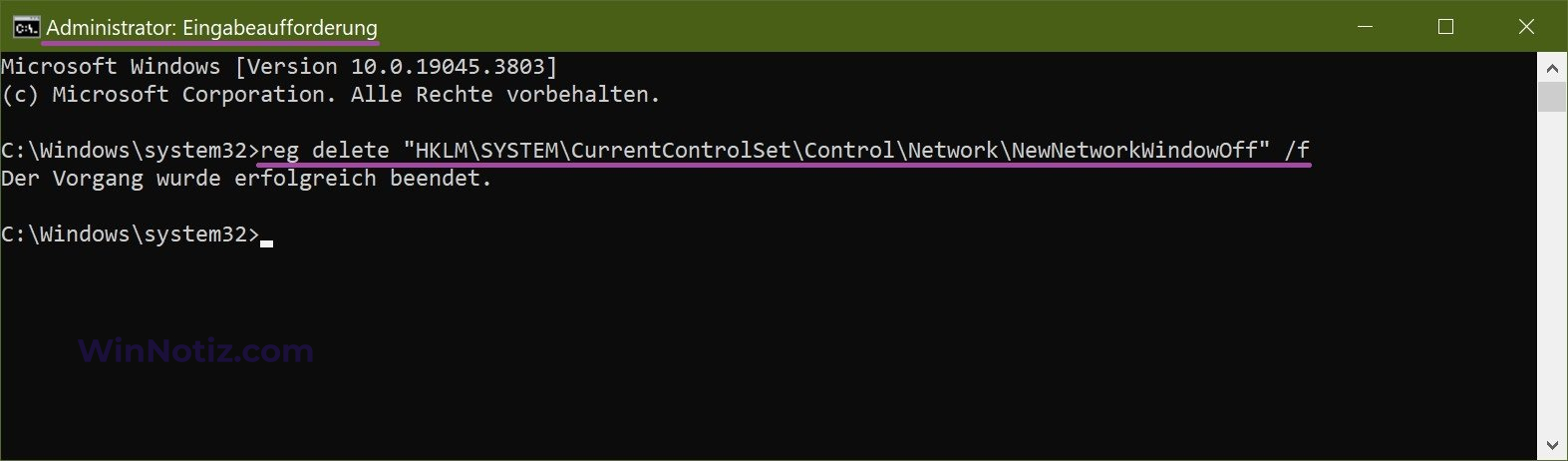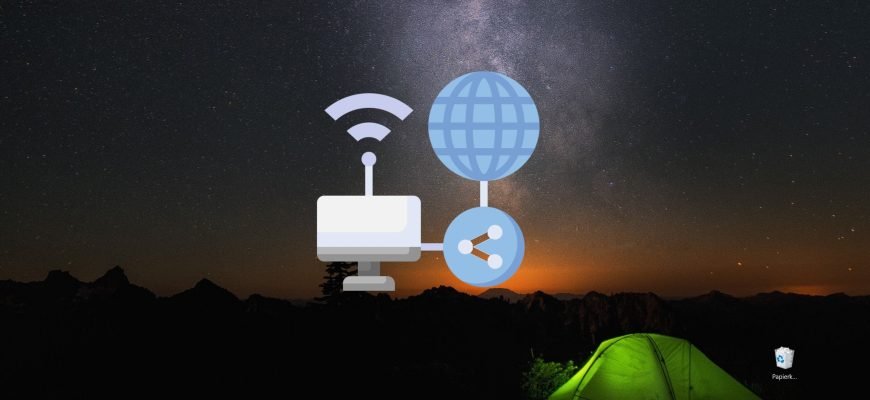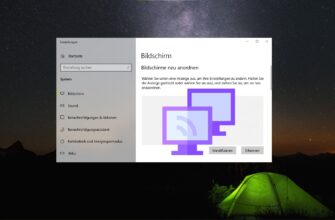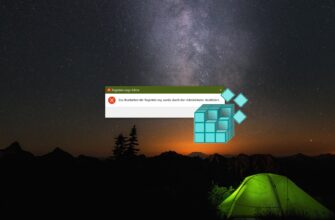Der Netzwerkstandort definiert die Art des Netzwerks (z. B. privat oder öffentlich), mit dem der Computer über den Netzwerkadapter verbunden ist.
Wenn Sie zum ersten Mal eine Verbindung zu einem neuen Netzwerk (verkabelt oder drahtlos) herstellen, werden Sie vom Netzwerkassistenten standardmäßig aufgefordert, anderen Computern und Geräten in diesem Netzwerk zu erlauben, Ihren PC zu erkennen.
Wenn Sie es vorziehen, bei der Verbindung mit einem neuen Netzwerk nicht vom Netzwerkstandort-Assistenten gefragt zu werden, können Sie ihn deaktivieren. Dann wird für die neuen Netzwerke standardmäßig das Netzwerkprofil „Öffentlich“ verwendet, was bedeutet, dass Ihr Computer aus Sicherheitsgründen vor anderen Geräten im Netzwerk verborgen wird.
Zum Deaktivieren (Aktivieren) der Eingabeaufforderung des Netzwerkstandort-Assistenten müssen Sie mit Administrator-Rechten angemeldet sein
Netzwerkstandort-Assistenten mithilfe einer Registrierungsdatei (reg-Datei) aktivieren/deaktivieren
An dieser Stelle wird keine Schritt-für-Schritt-Anleitung zum Erstellen einer Partition und von Parametern im Registrierungs-Editor beschrieben, da alle im Registrierungs-Editor vorgenommenen Änderungen im Listing der Registrierungsdatei (reg-Datei) angezeigt werden.
Bevor Sie Änderungen an der Registrierung vornehmen, sollten Sie unbedingt einen Systemwiederherstellungspunkt erstellen oder den Registrierungsbereich, in dem die Änderungen vorgenommen werden sollen, direkt exportieren.
Um den Assistenten für den Netzwerkstandort zu deaktivieren, erstellen Sie die folgende Registrierungsdatei und wenden Sie sie an:
Windows Registry Editor Version 5.00.
[HKEY_LOCAL_MACHINE\SYSTEM\CurrentControlSet\Control\Network\NewNetworkWindowOff].
Um den Netzwerkstandort-Assistenten zu aktivieren, erstellen Sie die folgende Registrierungsdatei und wenden Sie sie an:
Windows Registry Editor Version 5.00.
[-HKEY_LOCAL_MACHINE\SYSTEM\CurrentControlSet\Control\Network\NewNetworkWindowOff].
Netzwerkstandort-Assistenten über die Eingabeaufforderung aktivieren/deaktivieren
Um den Netzwerkstandort-Assistenten zu deaktivieren, führen Sie eine Eingabeaufforderung als Administrator aus und geben Sie den folgenden Befehl ein:
reg add „HKLM\SYSTEM\CurrentControlSet\Control\Network\NewNetworkWindowOff“ /f
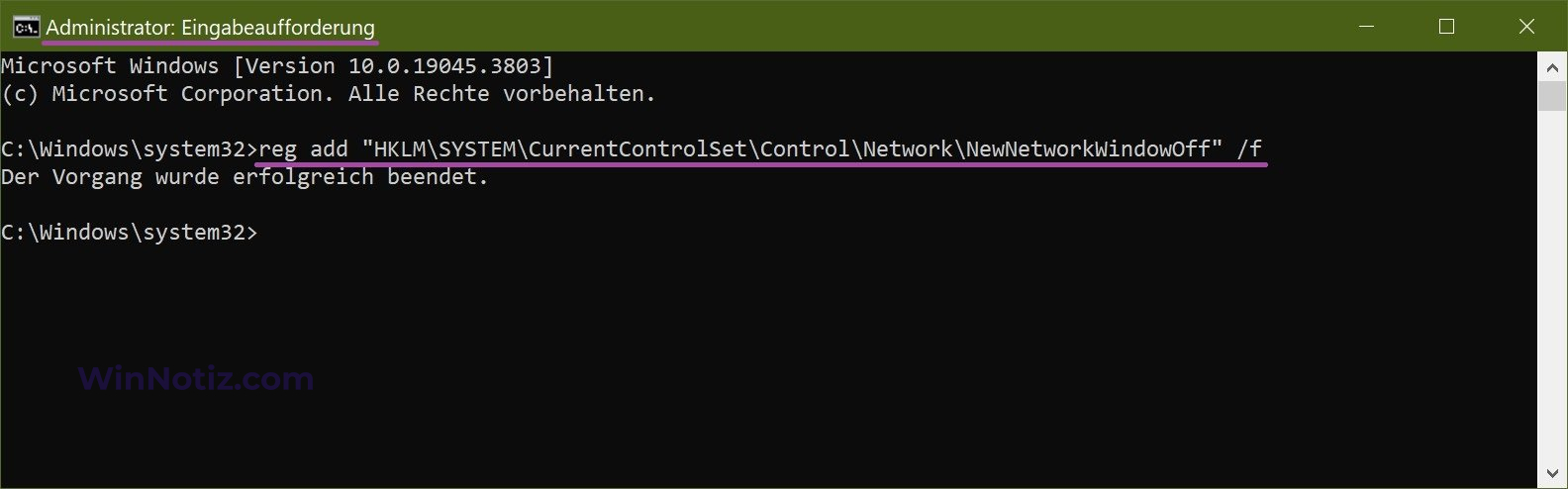
Um den Netzwerkstandort-Assistenten zu aktivieren, führen Sie eine Eingabeaufforderung als Administrator und den folgenden Befehl aus:
reg delete „HKLM\SYSTEM\CurrentControlSet\Control\Network\NewNetworkWindowOff“ /f